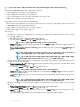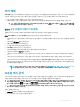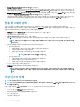Users Guide
3 Manage Preserved Cache(보존된 캐시 관리)를 선택합니다.
외부 구성에 속하는 데이터가 손실되지 않도록 보존된 캐시를 삭제하기 전에 외부 구성을 가져오라는 메시지가 표시됩니다. 계
속해서 수행할 것인지 확인합니다. Manage Preserved Cache(보존된 캐시 관리) 화면에 영향을 받는 가상 디스크가 표시됩니다.
4 Manage Preserved Cache(보존된 캐시 관리) 화면에서 캐시를 삭제하도록 선택할 수 있습니다. Cancel(취소)을 누르면 프로세스
가
취소되고 Preserved Cache Retained(보존된 캐시 보관) 대화 상자가 열립니다.
캐시를 삭제하도록 선택하면 선택 항목을 확인할 수 있는 메시지가 표시됩니다. 캐시를 보관하도록 선택하는 경우 캐시가 있는
상태에서 특정 작업을 수행할 수 없음을 알리는 메시지가 표시됩니다. 계속해서 수행하려면 OK(확인)를 클릭합니다.
전용 핫 스페어 관리
전용 핫 스페어는 핫 스페어가 들어 있는 선택된 디스크 그룹에서만 오류가 발생한 물리 디스크를 자동으로 교체합니다.
전용 핫 스페어는 전역 핫 스페어가 사용되기 전에 사용됩니다. VD Mgmt 화면에서 전용 핫 스페어를 생성하거나 삭제할 수 있습니다.
전용 핫 스페어를 생성하거나 삭제하려면 다음 단계를 수행하십시오.
1 VD Mgmt 화면에서 Disk Group # (디스크 그룹 #)를 선택하고 <F2> 키를 누릅니다.
사용 가능한 메뉴 옵션이 표시됩니다.
2 전용 핫 스페어 관리를 선택하고 <Enter> 키를 누릅니다.
옆에 X가 표시된 현재 전용 핫 스페어 및 전용 핫 스페어를 생성하는 데 사용할 수 있는 물리 디스크 목록이 표시됩니다.
노트: 유틸리티는 오직 동일한 디스크 기술의 사용만 허용하며 크기가 같거나 더 큰 디스크만 전용 핫 스페어로 선택할
수 있습니다.
3 전용 핫 스페어를 생성하거나 삭제하려면 다음 지침을 사용하십시오.
• 전용 핫 스페어 생성
1 아래쪽 화살표 키를 눌러 사용 가능한 물리 디스크를 강조 표시합니다.
2 스페이스바를 눌러 디스크를 선택합니다.
3 생성할 전용 핫 스페어 각각에 대해 1단계와 2단계를 반복합니다.
노트: 선택한 물리 디스크 옆에 X가 표시됩니다.
• 전용 핫 스페어 삭제
1 아래쪽 화살표 키를 사용하여 현재 핫 스페어를 강조 표시합니다.
2 스페이스바를 눌러 디스크를 선택 취소합니다.
3 삭제할 전용 핫 스페어 각각에 대해 1단계와 2단계를 반복합니다.
4 <Enter> 키를 눌러 변경 사항을 확인합니다.
VD Mgmt 화면에 업데이트된 핫스페어 목록이 표시됩니다.
노트: 전역 핫 스페어 또는 전용 핫 스페어를 제거하고, 다시 삽입하고, 가져오면 상태가 다시 핫 스페어로 지정됩니다.
보호하기 위해 할당된 디스크 그룹이 가져오는 동안 더 이상 존재하지 않는 경우 전용 핫 스페어가 전역 핫 스페어가 됩
니다.
가상 디스크 삭제
노트
: 초기화하는 동안 가상 디스크를 삭제할 수 없습니다.
노트: 가상 디스크를 삭제하면 미치는 영향에 대해 알려주는 경고 메시지가 표시됩니다. OK(확인)를 두 번 클릭하여 가상 디스크
의 삭제를 완료합니다.
다음 단계를 수행하여 BIOS 구성 유틸리티 (<Ctrl> <R >)를 사용하여 가상 디스크를 삭제합니다.
1 <Ctrl> <N>을 눌러 VD Mgmt 화면에 액세스합니다.
2 화살표 키를 사용하여 커서를 가상 디스크로 이동합니다.
3 <F2> 키를 누릅니다.
작업 메뉴가 표시됩니다.
74 BIOS 구성 유틸리티